De Klok-app ontbreekt op de iPhone: hoe dit te verhelpen
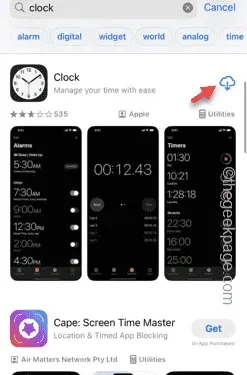
Ontbreekt de Klok-app op uw telefoon? De datum en tijd zijn nog steeds zichtbaar op de statusbalk van de iPhone. Maar zonder de klok-app kun je verschillende functies zoals Wereldklok, Stopwatch, Alarmen, enz. niet gebruiken. Het oplossen van de afwezigheid van de Klok-app zou dus bovenaan je takenlijst moeten staan. Deze oplossingen kunnen u helpen dit probleem op te lossen.
Fix 1 – Plaats de Klok-app
Als u per ongeluk de Klok-app van uw startscherm hebt verwijderd, kunt u de Klok-app terug op zijn plaats zetten.
Stap 1 – Ontgrendel uw iPhone en veeg naar de linkerkant totdat u de pagina App-bibliotheek bereikt.
Stap 2 – Zoek vervolgens naar “ Klok ” in het zoekvak.
Stap 3 – Wanneer u de “ Klok ” net onder de zoekresultaten ziet, houdt u deze vast en sleept u deze om deze op uw startscherm te plaatsen. U kunt het pictogram plaatsen waar u maar wilt.
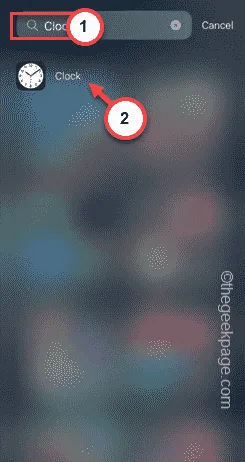
Zo kun je de Klok-app weer gebruiken op je telefoon. Gebruik de Klok-app om een timer in te stellen of de tijden over de hele wereld te bekijken. Controleer of dit werkt.
Oplossing 2 – Zoeken vanuit de App Store
U heeft de Klok-app per ongeluk van uw telefoon verwijderd. Het is dus tijd om het opnieuw op je telefoon te installeren vanuit de App Store.
Stap 1 – Open de App Store .
Stap 2 – Zoek naar “ Klok ” in het zoekvak.
Stap 3 – U ziet de app “ Klok ” in de zoekresultaten. Tik op het pictogram ernaast om de Klok-app op uw telefoon te installeren.
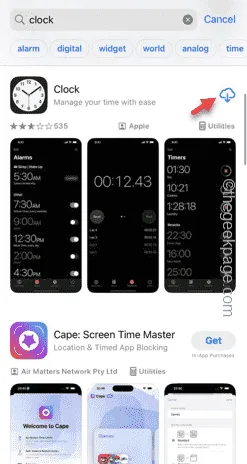
Nadat u de Klok-app heeft geïnstalleerd, vindt u de Klok-app op uw telefoonscherm.
Veeg over de pagina’s op het startscherm om deze te vinden.
Fix 3 – Zet alle instellingen terug naar de standaardinstellingen
U moet alle instellingen terugzetten naar de standaardmodus.
Stap 1 – Begin met het openen van de Instellingen en open de instelling “ Algemeen ”.
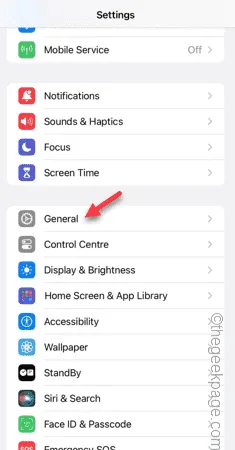
Stap 2 – Open tussen alle andere instellingen het item “ iPhone overbrengen of resetten ”.
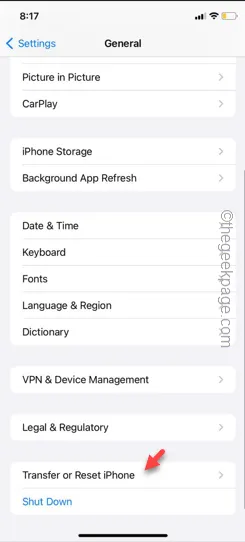
Stap 3 – Raak aan om de optie “ Resetten ” te openen.
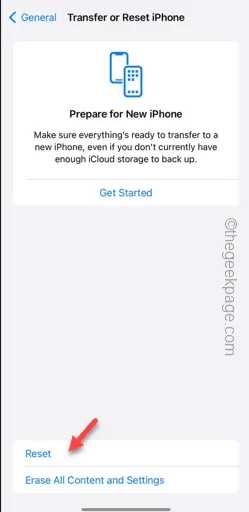
Stap 4 – Er verschijnt een lijst met verschillende reset-opties. Gebruik de optie ” Alle instellingen resetten “.
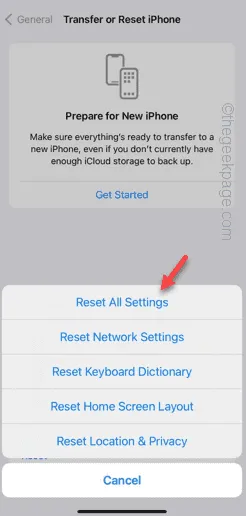
Dit proces omvat een authenticatiestap waarbij uw Apple Passkey betrokken is.
Stap 5 – Hiermee wordt uw telefoon opnieuw opgestart en wordt het resetproces voltooid terwijl de telefoon opstart.
Probeer het opnieuw met de Klok-app.
Fix 4 – Update het besturingssysteem van je telefoon
Afgezien van de bovengenoemde redenen kan dit ook gewoon een probleem in het besturingssysteem zijn. Update de telefoon dus naar de nieuwste versie.
Stap 1 – Open de Instellingen en ga deze kant op –
General > Software Update
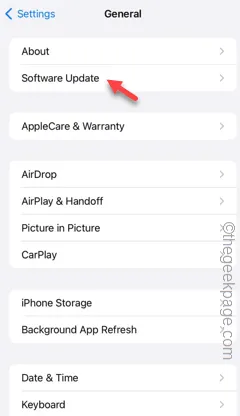
Stap 2 – Wacht een paar seconden. Als er een update in behandeling is, moet u de telefoon downloaden en bijwerken naar de nieuwste versie.
Stap 3 – Gebruik de functie “ Nu bijwerken ” om de procedure te starten en deze bij te werken naar de nieuwste versie.
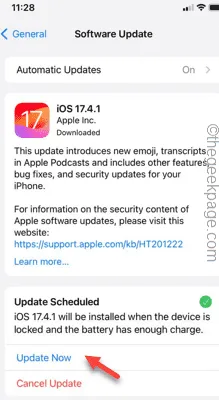
Zoals gewoonlijk wordt uw telefoon opnieuw opgestart tijdens het updateproces. Controleer dus of dit werkt of niet.



Geef een reactie